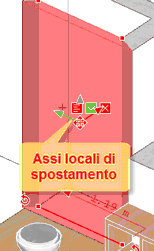È possibile editare e modificare un Muro con molti strumenti:
Per modificare la geometria del Muro
PopMenu-Muro (pulsante Dx-Clic su Muro ) o pulsante ![]() Grip-PopMenu)
Grip-PopMenu)
Grip-2D Muro / Grip-3D Muro
menu Architettura > Muro (solo alcuni comandi di editing)
Per editing delle proprietà e parametri :
Barra-proprietà
dialog proprietà-Muro
Popmenu_Muro Vista-2D |
Popmenu_Muro Vista-2D |
|
|
|
Editing geometria base del muro Editing di Parti del Muro Gestisce le connessioni tra muri Inserimento di Vetrine/Vetrate Editing del Profilo Frontale e Sezione del Muro Sposta spessore Muro Numerazione dei Muri Gestione della Posa-Piastrelle su muro Editing rappresentazione Lati-muro MOSTRA 3D Visualizza in 3D il muro Proprietà GBXML LAYER Gestione Layer |
|
I grip-menu 2D Muro disponibili (colore cyan) Premendo il grip desiderato appare il menu-grip corrispondente con i comandi di modifica. grip-nodo grip-centro grip-lato grip-ruota grip-quota grip-direzione |
|
|
grip-menu 3D Muro disponibili (colore cyan) Premendo il grip desiderato appare il menu-grip corrispondente con i comandi di modifica. grip-nodo grip-centro grip-lato grip-altezza grip-ruota grip-quota grip-direzione |
|
|
Barra-proprietà MURO |
|
Consente in una Vista-3D di modificare graficamente l'altezza del muro. Selezionare un Grip-nodo superiore del Muro e nel menu il comando <Modifica Altezza>, indicare la nuova posizione del nodo che specifica la nuova altezza. 2 lavorando in 3D ogni spostamento libero del cursore deve essere valutato sulla proiezione della vista, per indicare un riferimento esatto indicare un Punto 3D oppure disporsi in una vista in fronte rispetto all'entità <Grip-Popmenu -> Vista frontale al piano selezionato> in questo caso è possibile spostare il mouse nella direzione desiderata e digitare il valore da tastiera.
Clic sul Grip Proprietà-Muro e specificare la nuova altezza del muro. Se il muro è stratificato, specificare l'altezza di ogni strato oppure l'altezza di uno strato e poi il pulsante Allinea Altezze strati |
![]() Modifica ELEVAZIONE <Grip-Nodo 3D>
Modifica ELEVAZIONE <Grip-Nodo 3D>
Consente in una Vista-3D di modificare graficamente l'elevazione del muro. Selezionare un Grip-nodo inferiore del Muro e nel menu il comando <Modifica Elevazione>, indicare la nuova posizione del nodo che specifica la nuova elevazione. 2 lavorando in 3D ogni spostamento libero del cursore deve essere valutato sulla proiezione della vista, per indicare un riferimento esatto indicare un Punto 3D oppure disporsi in una vista in fronte rispetto all'entità <Grip-Popmenu -> Vista frontale al piano selezionato> in questo caso è possibile spostare il mouse nella direzione desiderata ed digitare il valore da tastiera
Clic sul Grip Proprietà-Muro e specificare la nuova elevazione del muro. Se il muro stratificato, specificare l'elevazione di ogni strato. |
Come per tutte le altre entità il menu grip-centro in Vista-3D , consente di specificare uno spostamento dell'entità nella direzione dell'asse.